Come contare i mesi tra due date in excel?
In Excel, per ottenere il numero di mesi tra due date, il modo migliore è utilizzare la funzione DATA.SE. In questa funzione è necessario specificare la data di inizio e la data di fine. Successivamente, devi anche specificare l’unità in cui desideri ottenere il risultato.
Nell’esempio seguente, abbiamo due date nelle celle A2 e B2.
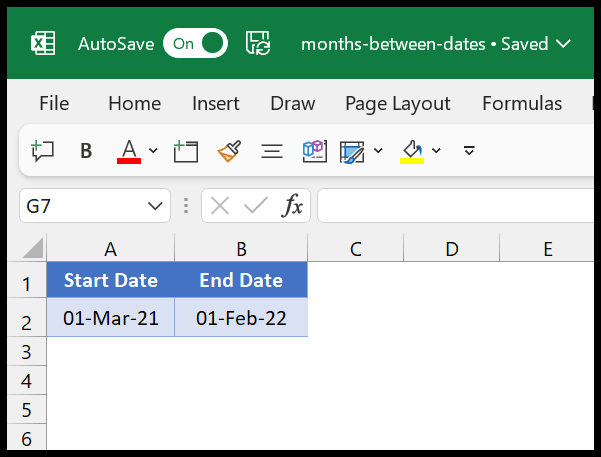
Formula per ottenere i mesi tra due date (DATEDIF)
- Innanzitutto, nella cella C2, inserisci la funzione DATEDIF.
- Successivamente, nel primo argomento, fai riferimento alla cella A2 dove hai la data di inizio.
- Quindi nel secondo argomento fai riferimento a B2 dove hai la data di fine.
- Ora, nel terzo argomento, inserisci “m”.
- Alla fine, premi Invio per ottenere il risultato.
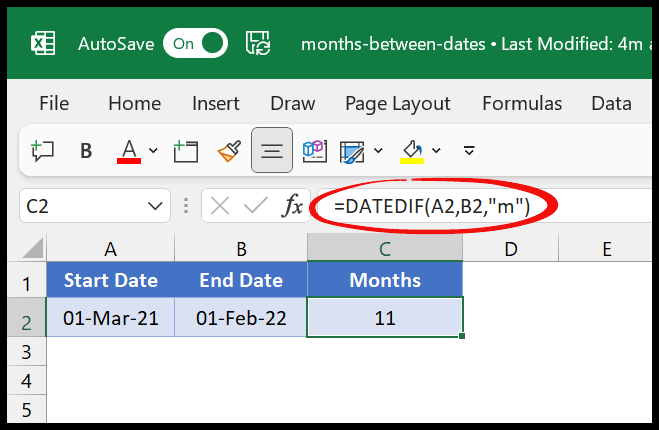
Qui puoi vedere che il risultato è 11, il che è corretto perché abbiamo 11 mesi tra marzo 2021 e febbraio 2022.
=DATEDIF(A2,B2,"m")Come hai visto quando inserisci la funzione DATA.SE, Excel non visualizza la funzione e non troverai questa funzione nell’elenco delle funzioni nell’elenco. Puoi saperne di più su DATEDIF da qui. Puoi anche utilizzare DATEDIF per visualizzare mesi e giorni separatamente, ma in un’unica cella.
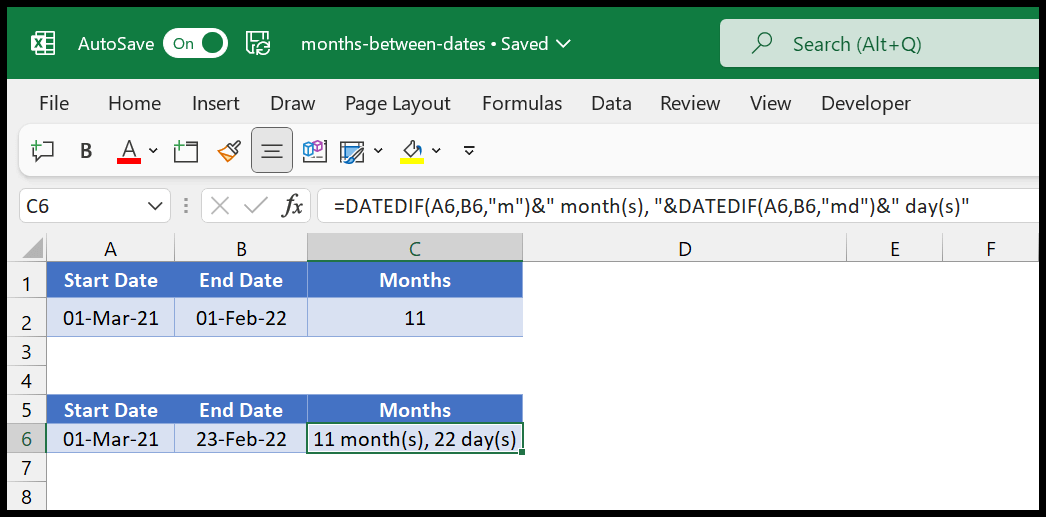
Nella formula sopra, abbiamo utilizzato DATEDIF due volte per ottenere i mesi, poi i giorni, quindi abbiamo concatenato le due formule per ottenere un risultato completo.
Mese compreso tra due date utilizzando YEARFRAC
Potrebbe esserci una situazione in cui dobbiamo contare i mesi tra 2 date, ma dobbiamo anche considerare i giorni che abbiamo dopo la fine del mese. In questo caso, il modo migliore è utilizzare la funzione YEARFRAC.
In YEARFRAC è necessario specificare la data di inizio nel primo argomento, quindi è necessario specificare la data di fine nel secondo argomento. E poi usa il segno asterisco per moltiplicarlo per 12.
Ora, una volta premuto Invio, otterrai il numero totale di mesi tra queste due date come numeri interi e i giorni come decimali.
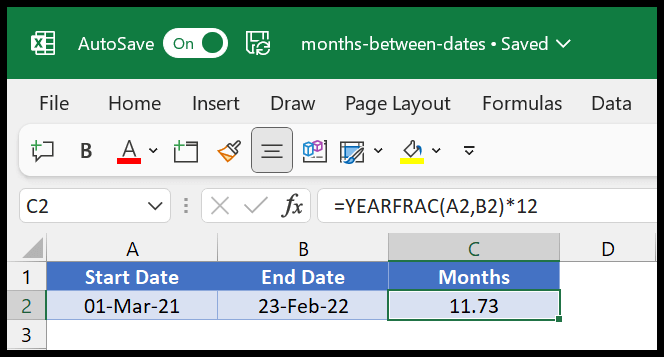
Nell’esempio sopra, abbiamo il 1 marzo 2021 come data di inizio e il 23 febbraio 2022 come data di fine. Ora quando utilizzo YEARFRAC restituisce 11,73 dove 11 è il numero di mesi e 0,73 è il valore decimale che rappresenta i 23 giorni che abbiamo nel mese di febbraio.
Se vuoi arrotondare il risultato, puoi racchiudere questa formula con la funzione round.
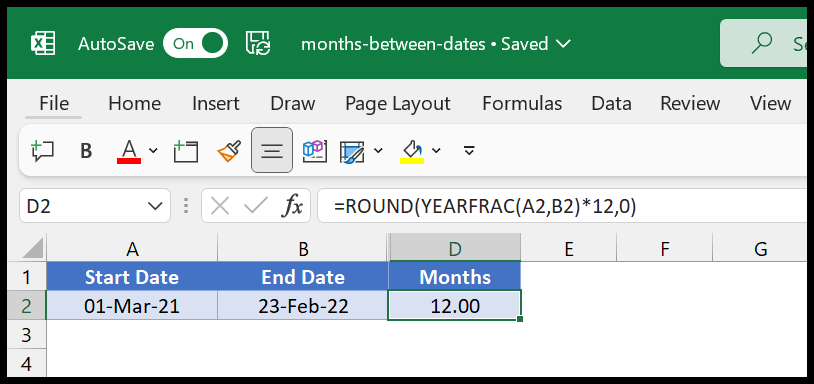
Utilizzando la funzione ANNO + MESE per ottenere il mese tra due date
Esiste un altro metodo che puoi utilizzare per ottenere il conteggio dei mesi tra due date. Combinando le funzioni ANNO e MESE, puoi creare la seguente formula che restituisce i mesi.
=(YEAR(B2)-YEAR(A2))*12+MONTH(B2)-MONTH(A2)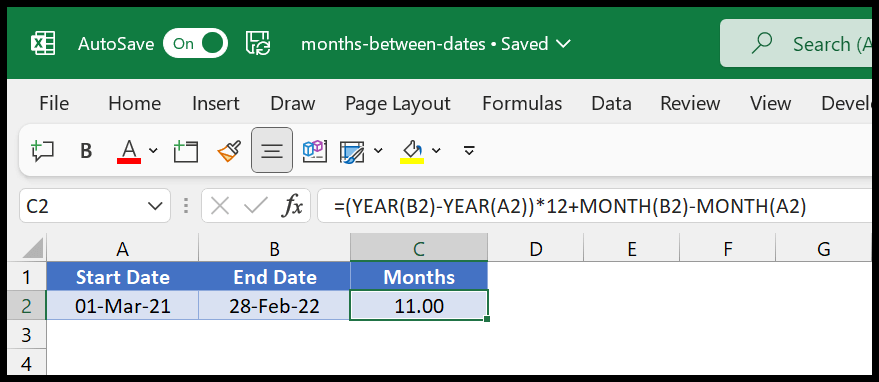
Per comprendere questa funzione è necessario dividerla in due parti:
Nella prima parte, dove abbiamo la funzione anno, prende l’anno della data di fine, poi l’anno della data di inizio, quindi lo moltiplica per dodici. Questa parte restituisce il numero di mesi tra le date.
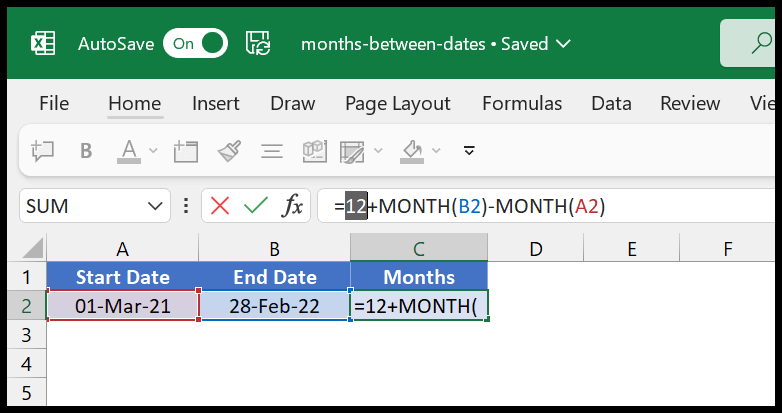
Questa parte della formula fa la differenza solo quando hai date con anni diversi, entrambe le date hanno gli stessi anni, quindi questa parte non farà alcuna differenza nel calcolo. Come puoi vedere abbiamo 2021 e 2022 e il risultato che dà questa parte della formula è 12.
Nella seconda parte, sottraiamo il mese dalla data di fine dal mese dalla data di inizio. E questa parte ignora anche i giorni a cui abbiamo accesso.
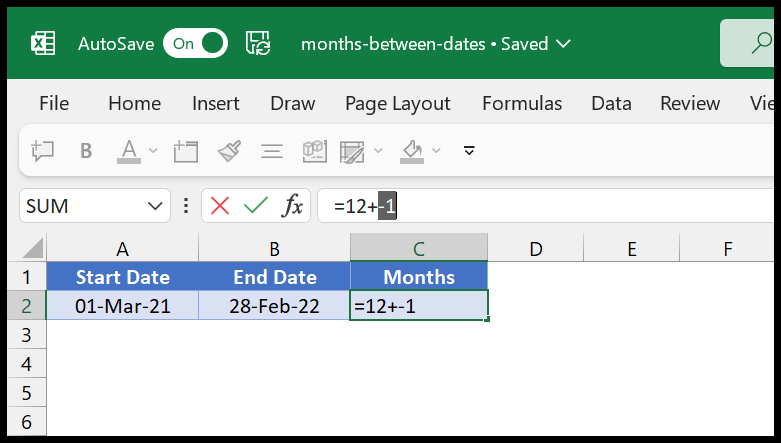
Pertanto, quando sottraiamo marzo (3) da febbraio (2), otteniamo -1 nel risultato.
Dopodiché alla fine sottraiamo -1 dai 12 e otteniamo 11 che è il numero totale di mesi che abbiamo tra le due date. Se mi chiedi quale metodo mi piace di più, direi DATEDIF che è semplice da usare e di facile comprensione da parte dell’utente.